AIを使って画像を拡大するアプリケーションである「Topaz Gigapixel AI」と Photoshop2021のAI機能であるニューラルフィルターの画像拡大機能「スーパーズーム」を比較してみました。
結論から言うと、画像拡大用途ではPhotoshopよりもTopaz Gigapixel AIの方がおすすめです。
こちらの画像を使って拡大テストをしていきます。

ピクセル等倍で見るとそこそこきれいですが、拡大すると結構ざらざらです。
Photoshop2021のスーパーズーム
まずはPhotoshop2021です。フィルターメニューからニューラルフィルターを選択し、試験管のアイコンで開発中の機能を表示します。
スーパーズームはデフォルトではインストールされていないので、スーパーズームをオンにしたらダウンロードを選んでください。

設定はこんな感じで画質優先で調整しました。設定次第でかなりダイナミックに変わります。
OKで新規レイヤーに出力されます。
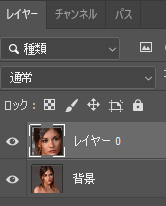
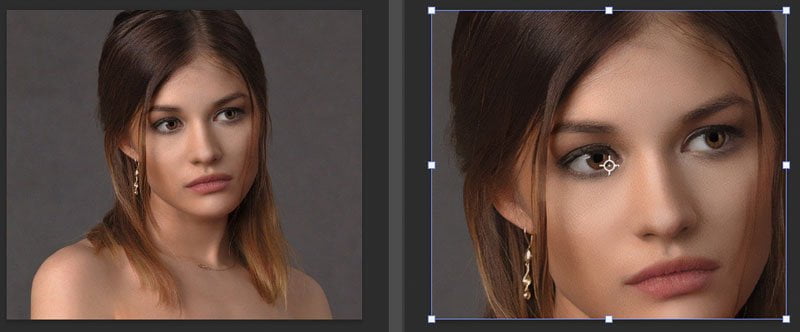
仕上がりです。200%表示です。
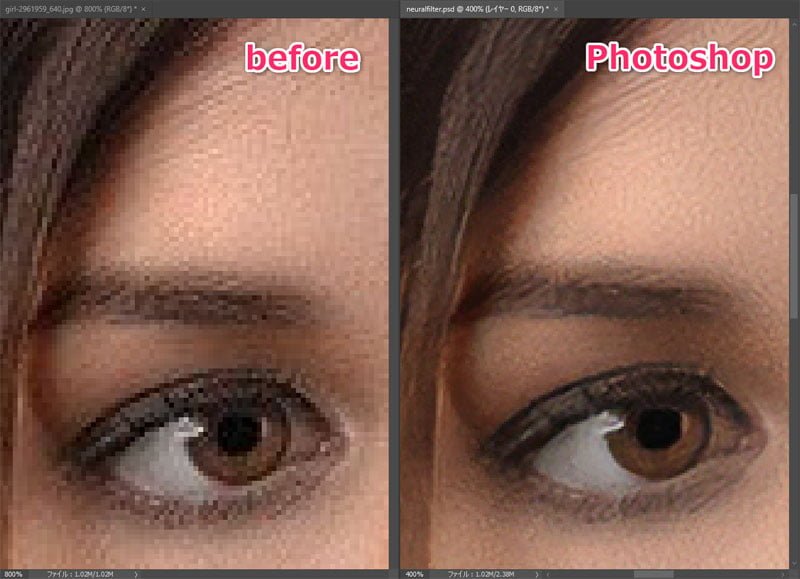

Topaz Gigapixel AI
次にGigapixel AIです。
正直、旧バージョンではアップデートごとに仕上がりが必ずしもよくなかったのですが、最新バージョンで拡大アルゴリズムが選べるようになりました。

拡大の対象物によって拡大方式が変えられます。これはすごくいいです。

- Standard 標準的な拡大パターン
- Lines 建物などの線が多い画像に使用する
- Art&CG 写真以外のドローイングやCGに適用する
- Low Resolution 低解像度画像を拡大するときに使う
- Very Compressed とても低い解像度のものに使う
「Low Resolution」と「Very Compressed」 は圧縮程度の差で使い分けるようです。
どちらを使うか迷いそうですね。
Low Resolution の方は結構つるつるになります。(左が元画像、右がLow Resolution)

Gigapixelの「Standard」の仕上がりです。
こちらは画像全体で拡大して書き出ししてくれるのですが、Photoshopと同じ範囲でトリミングしています。


比較
左がPhotoshopスーパーズーム、右がGigapixel「Standard」設定です。眉毛と下まつげあたりで違いが出ています。
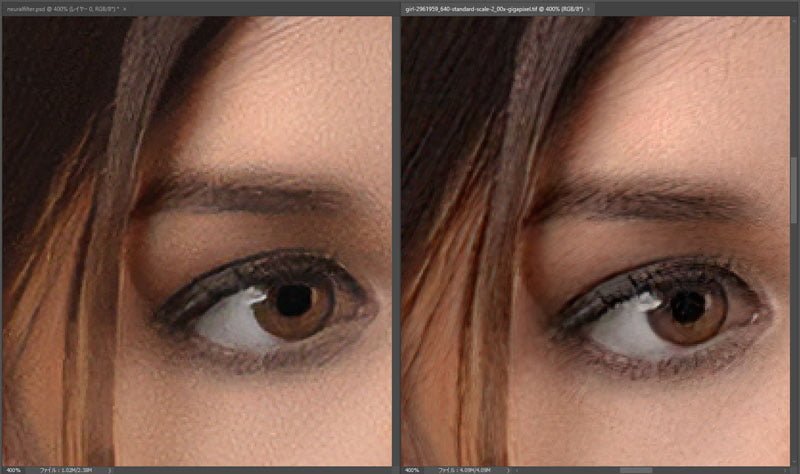
ちなみに、左Photoshopの画像解像度(ディテールを保持2.0)と、右Gigapixelでも比べてみました。これは圧倒的に右ですね。
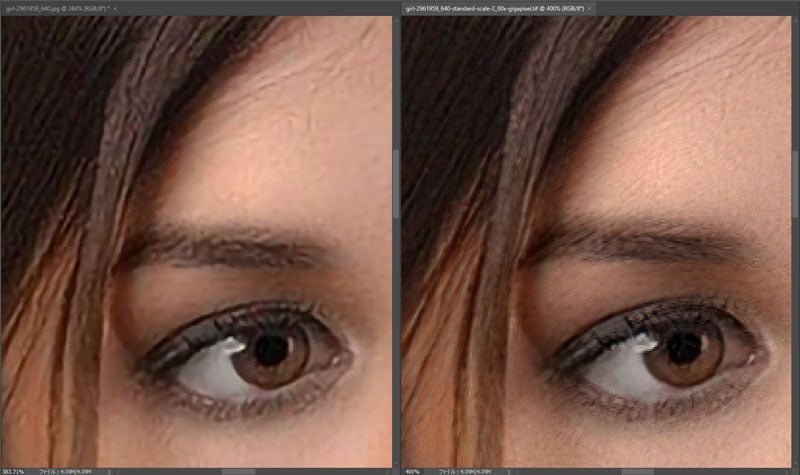
風景画像で比較
こちらの風景写真でも比べてみました。
これはGigapixelの作業画面で、画像右上部分の拡大です。
左が元画像、右は×2の拡大をした画像のプレビューですが、再現度がすごい。

下の画像は、左がPhotoshopのスーパーズーム、右がGigapixelで比較したものです。
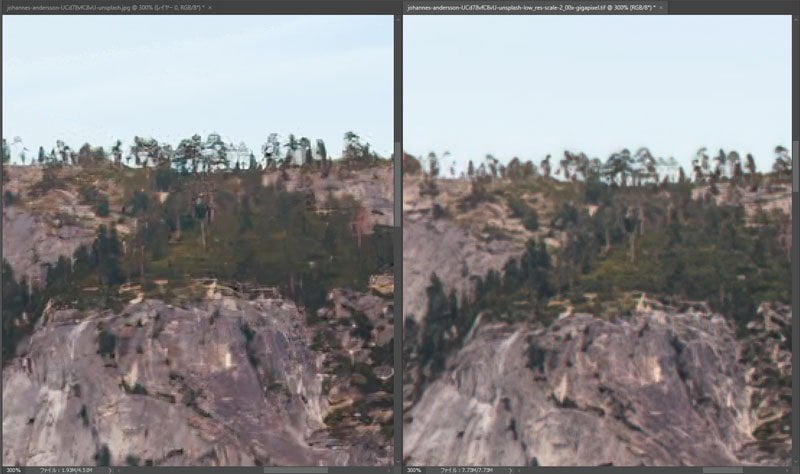
Photoshopの方はところどころシャープなところもありますが、jpegノイズを取り切れないのかザラザラしたところがあります。木の葉のところのディテールも少ない感じがします。
Gigapixel AIのクーポンコード
Topaz製品のクーポンコードについて
※Topaz 製品の通年のクーポンコードは、他サイトのものも含めてなくなりました。
今後はキャンペーンなど期間限定のものになるようです。
Topaz Labs公式サイト
Gigapixel AIの購入方法
- 公式サイトから製品の「Buy for $○○」をクリック
- 右の欄に氏名・住所を入力
- 支払方法を入力(クレジットカード / PayPal どちらかを選択)
- 「Place order for $○○」または「Pay with PayPal」をクリック
まとめ
Photoshopのスーパーズームがベータ版ということもあり、現状は眉毛とか木々の精細さでTopaz Gigapixel AI の方がかなり出来がいいです。
また、使い勝手という意味でもPhotoshopの方は画像の周囲が切り取られてしまうという点でもマイナス点はあると思います。
Topaz Gigapixel AIの今後について
Topaz LabsではTopaz Gigapixel AIを上位版であるTopaz Photo AIというアプリケーションに統合していく計画です。
Topaz Photo AIについて詳しくはTopaz Photo AIのレビュー記事をご覧ください。今のうちからTopaz Photo AIを導入しておくのがおすすめです。
画像アプリケーションについての情報はこちらのページにまとめています。
ぜひご覧ください。




コメント